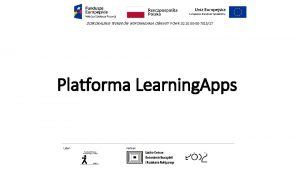DOSKONALENIE TRENERW WSPOMAGANIA OWIATY POWR 02 10 00



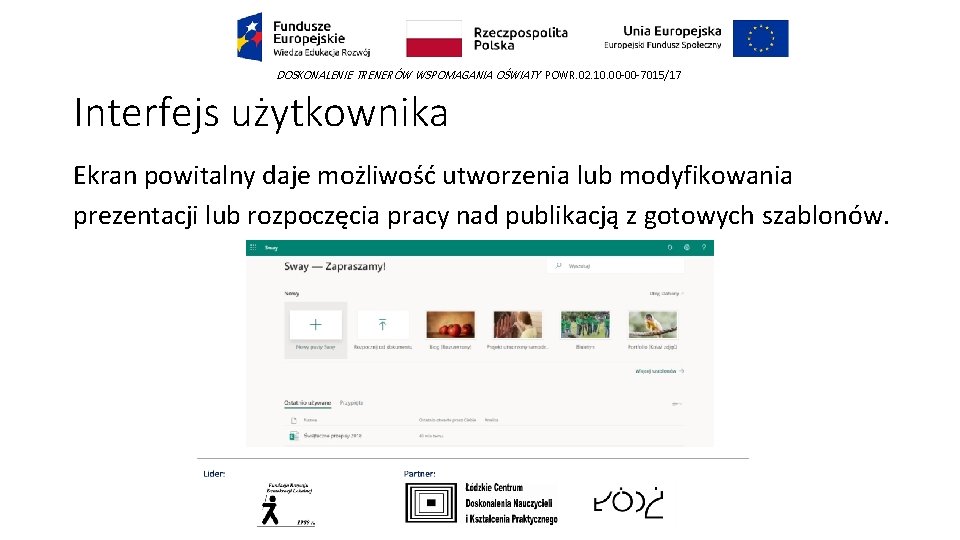
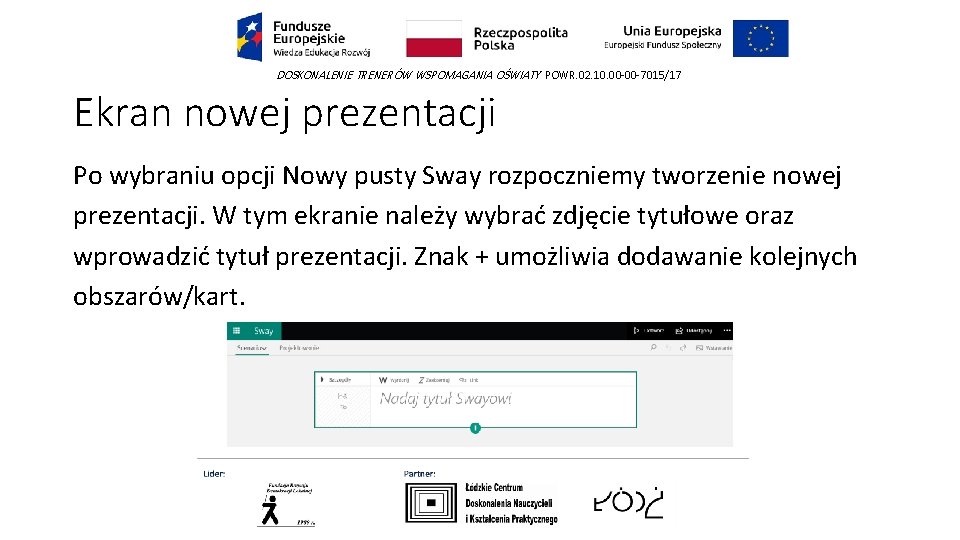


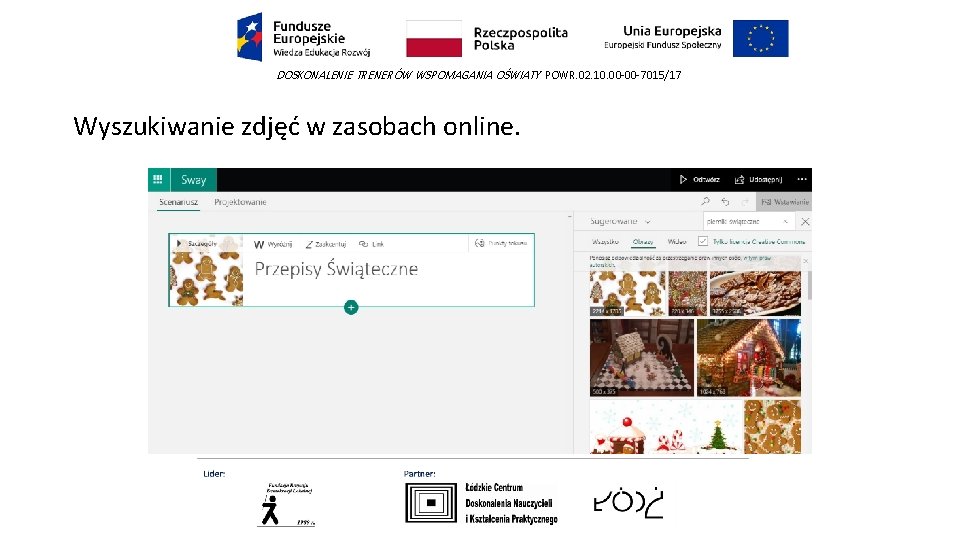

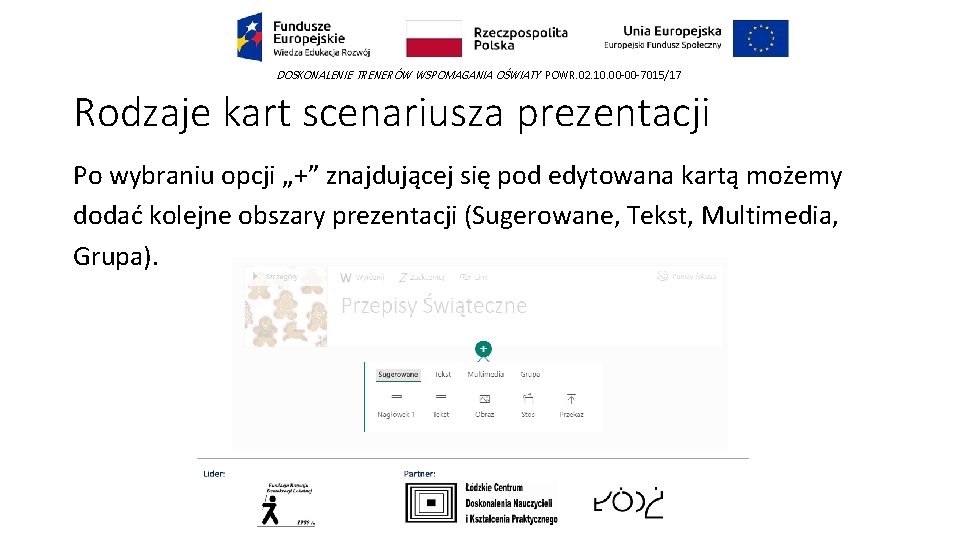

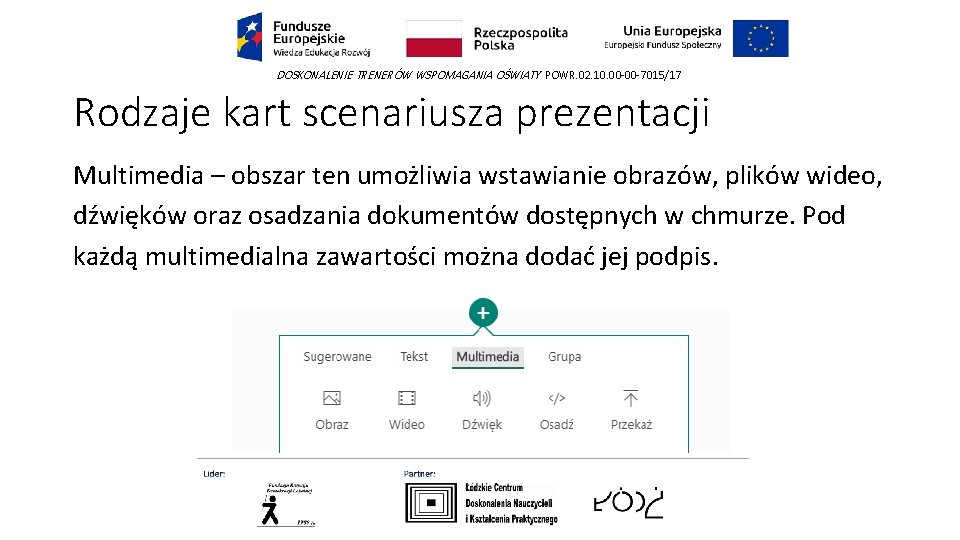
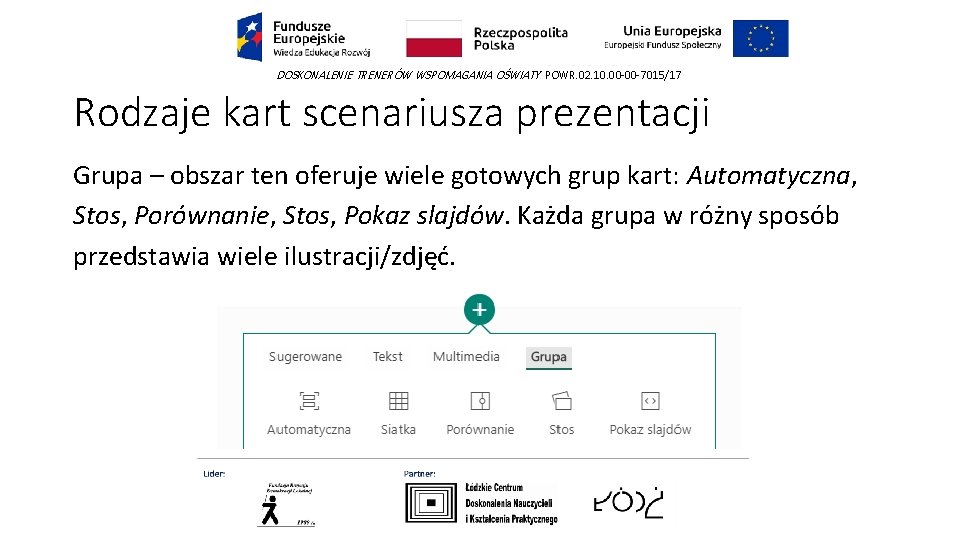




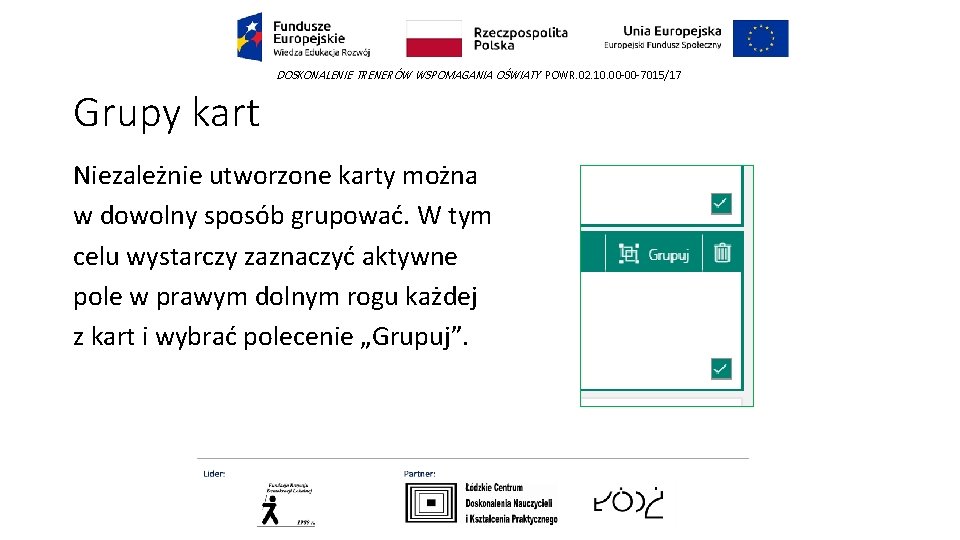
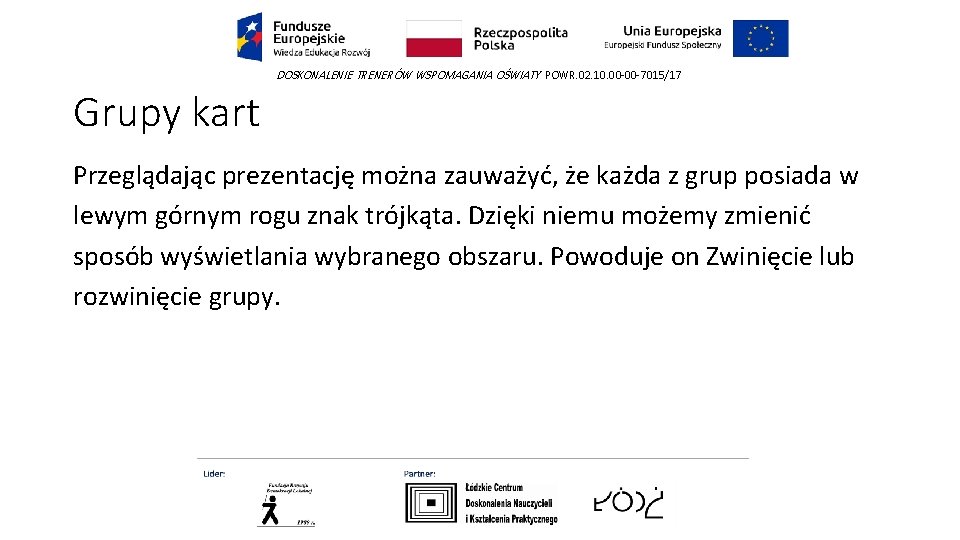
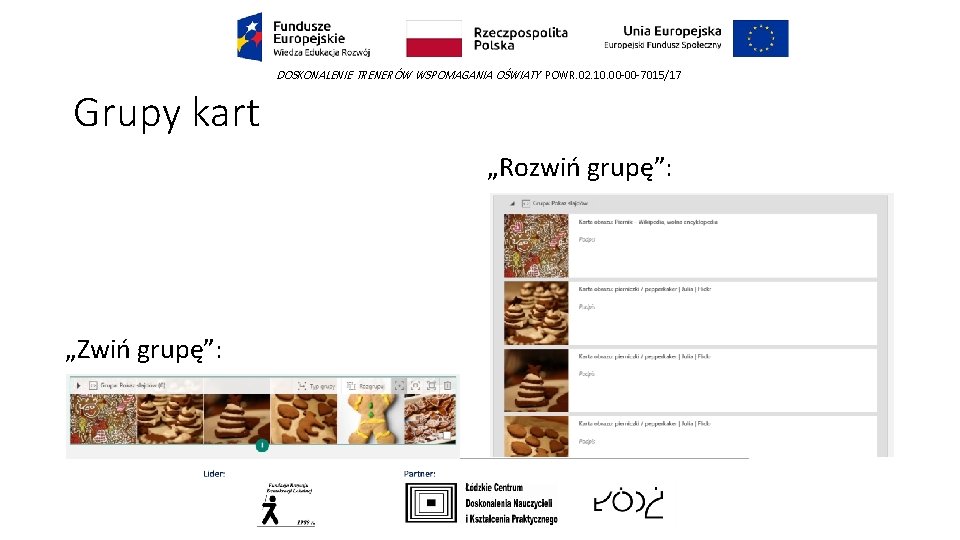
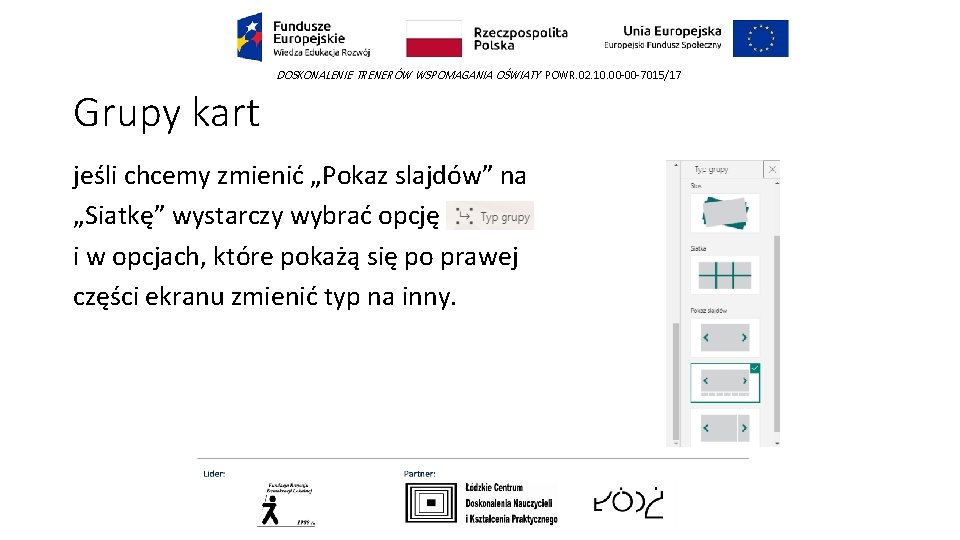
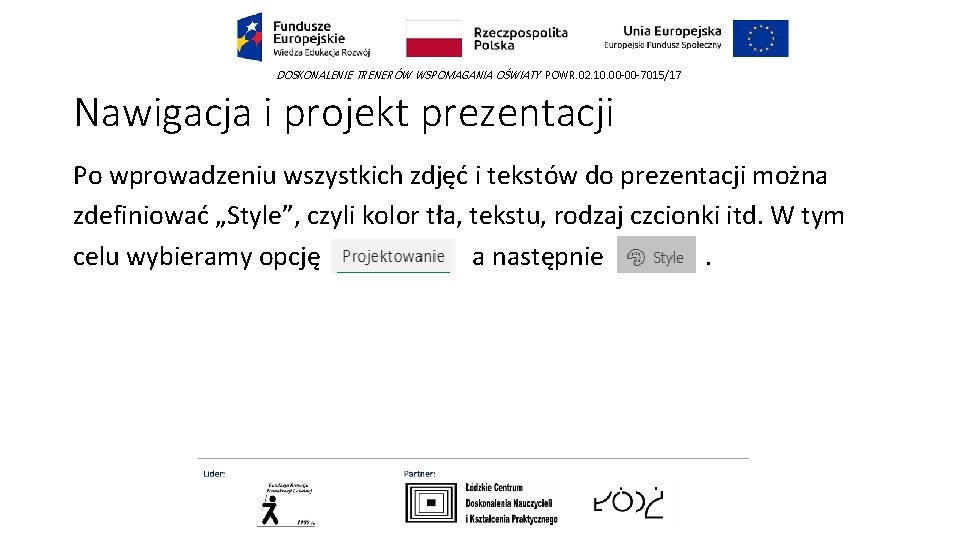

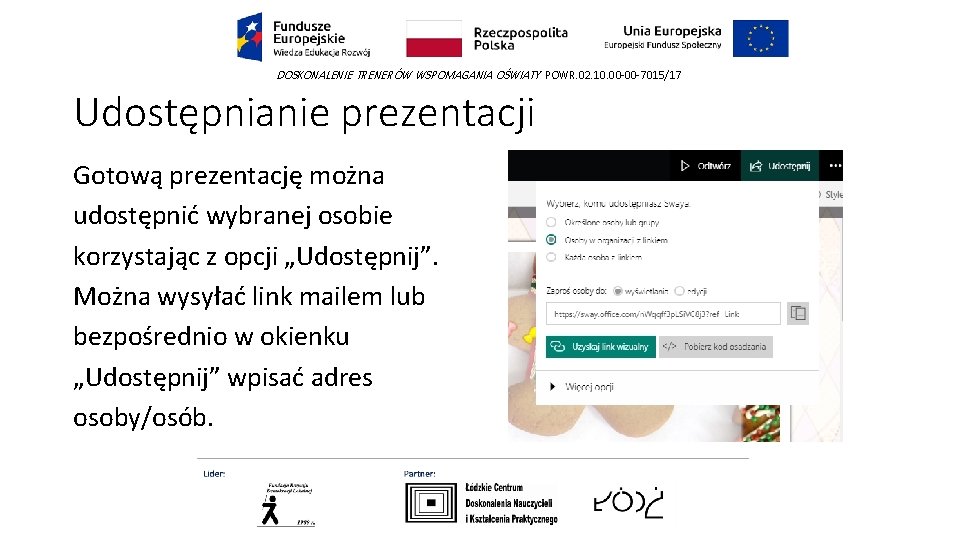
- Slides: 24

DOSKONALENIE TRENERÓW WSPOMAGANIA OŚWIATY POWR. 02. 10. 00 -00 -7015/17 Najważniejsze informacje dotyczące programu Sway.

DOSKONALENIE TRENERÓW WSPOMAGANIA OŚWIATY POWR. 02. 10. 00 -00 -7015/17 Do tworzenia prezentacji multimedialnych jest dostępnych wiele programów zarówno offline jak i online. Wartym uwagi jest program Sway firmy Microsoft, który umożliwia tworzenie publikacji responsywnych czyli takich, które wizualnie dostosowują się do rozmiarów różnych ekranów, zarówno monitorów komputerowych jak i mniejszych urządzeń typu tablet lub smartphone. Program ten dostępny jest online i wymaga utworzenia konta na stronie Office 365.

DOSKONALENIE TRENERÓW WSPOMAGANIA OŚWIATY POWR. 02. 10. 00 -00 -7015/17 Interfejs użytkownika W celu rozpoczęcia pracy z programem Sway należy wybrać ikonę tej aplikacji.
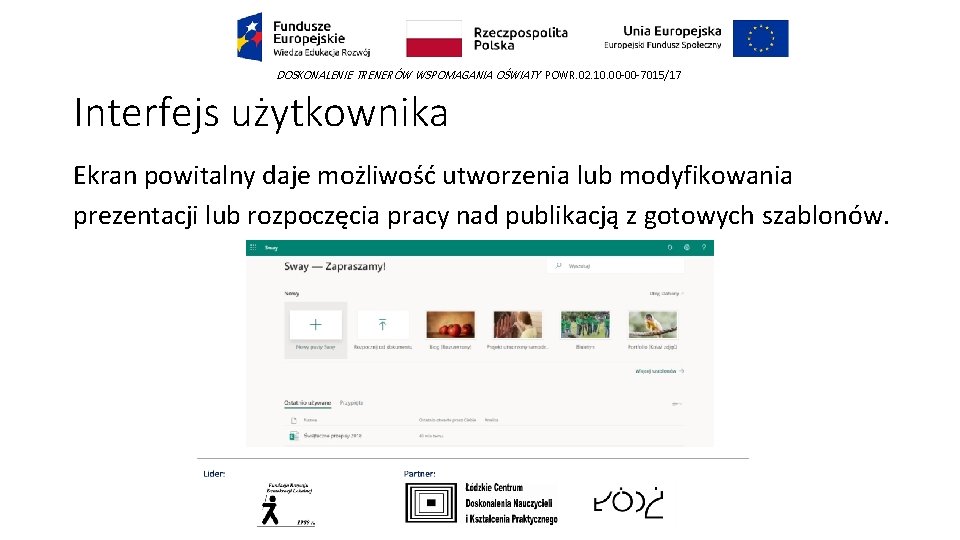
DOSKONALENIE TRENERÓW WSPOMAGANIA OŚWIATY POWR. 02. 10. 00 -00 -7015/17 Interfejs użytkownika Ekran powitalny daje możliwość utworzenia lub modyfikowania prezentacji lub rozpoczęcia pracy nad publikacją z gotowych szablonów.
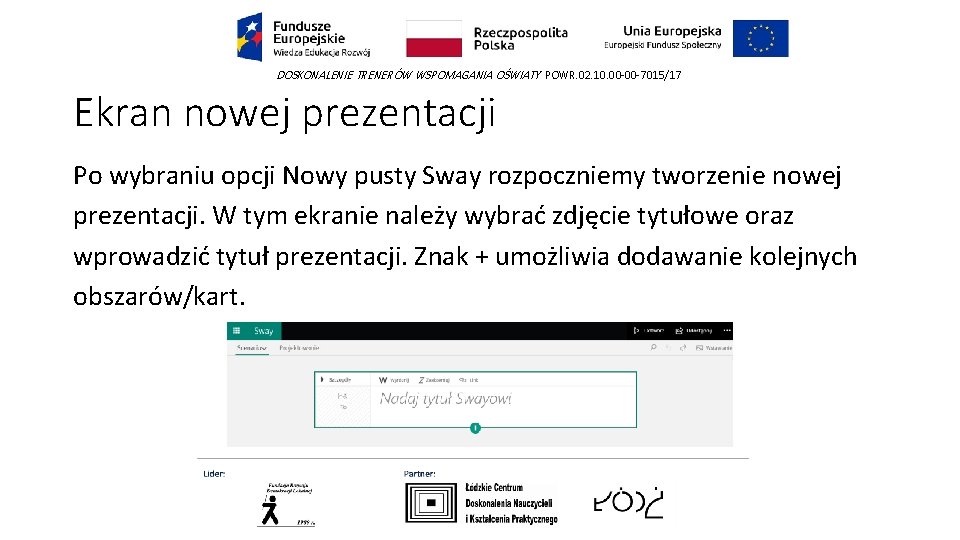
DOSKONALENIE TRENERÓW WSPOMAGANIA OŚWIATY POWR. 02. 10. 00 -00 -7015/17 Ekran nowej prezentacji Po wybraniu opcji Nowy pusty Sway rozpoczniemy tworzenie nowej prezentacji. W tym ekranie należy wybrać zdjęcie tytułowe oraz wprowadzić tytuł prezentacji. Znak + umożliwia dodawanie kolejnych obszarów/kart.

DOSKONALENIE TRENERÓW WSPOMAGANIA OŚWIATY POWR. 02. 10. 00 -00 -7015/17 Ekran nowej prezentacji Pierwszym elementem, jaki należy zmienić to tytuł. Wprowadź go zastępując widoczny na ekranie napis „Nadaj tytuł Swayowi”. Teraz czas na dodanie zdjęcia do tej karty. Po kliknięciu opcji „Tło” zostanie wyświetlony obszar Wstawianie, gdzie możemy wybrać zdjęcie do prezentacji z dysku lokalnego lub z lokalizacji online powiązanych ze Sway.

DOSKONALENIE TRENERÓW WSPOMAGANIA OŚWIATY POWR. 02. 10. 00 -00 -7015/17 Ekran nowej prezentacji W celu dodania zdjęcie z zasobów internetu w pole „Wyszukaj” wpisujemy np. „pierniki świąteczne”. W tym miejscu warto jest wybrać licencję Creative Common, która pozwala na wykorzystywanie zdjęć bez naruszenia praw autorskich. Po wybraniu zdjęcie przeciągamy je na obszar „Tło”.
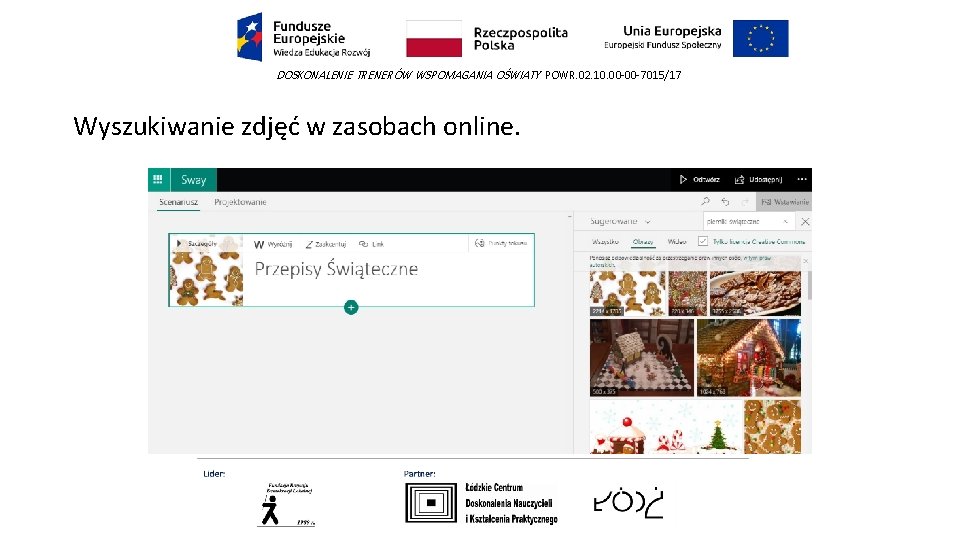
DOSKONALENIE TRENERÓW WSPOMAGANIA OŚWIATY POWR. 02. 10. 00 -00 -7015/17 Wyszukiwanie zdjęć w zasobach online.

DOSKONALENIE TRENERÓW WSPOMAGANIA OŚWIATY POWR. 02. 10. 00 -00 -7015/17 Ekran nowej prezentacji Po włączeniu opcji podglądu znajdującej się w prawym górnym roku ekranu można zobaczyć prezentację w trybie odtwarzania.
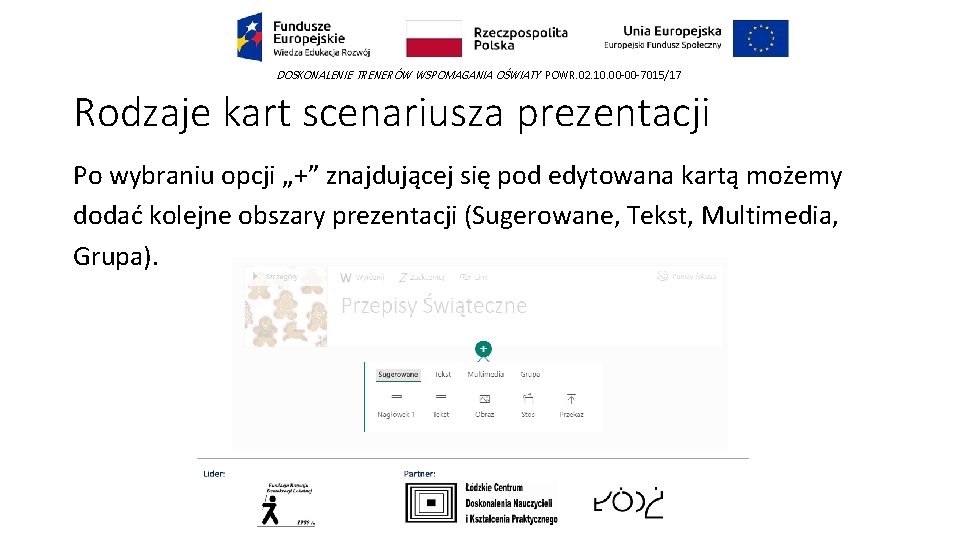
DOSKONALENIE TRENERÓW WSPOMAGANIA OŚWIATY POWR. 02. 10. 00 -00 -7015/17 Rodzaje kart scenariusza prezentacji Po wybraniu opcji „+” znajdującej się pod edytowana kartą możemy dodać kolejne obszary prezentacji (Sugerowane, Tekst, Multimedia, Grupa).

DOSKONALENIE TRENERÓW WSPOMAGANIA OŚWIATY POWR. 02. 10. 00 -00 -7015/17 Rodzaje kart scenariusza prezentacji Tekst – obszar ten umożliwia wstawienie do prezentacji tekstu, który można w prosty sposób sformatować. Kolejne narzędzia pozwalają na pogrubienie teksty, zastosowanie kursywy, wstawienie listy punktowanej i numerowanej oraz dodać do tekstu link do wybranych zasobów online.
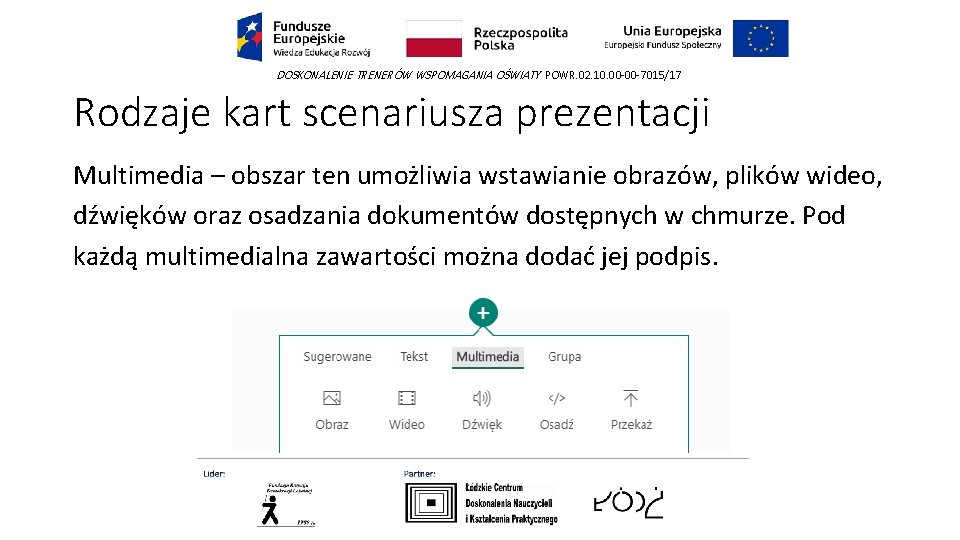
DOSKONALENIE TRENERÓW WSPOMAGANIA OŚWIATY POWR. 02. 10. 00 -00 -7015/17 Rodzaje kart scenariusza prezentacji Multimedia – obszar ten umożliwia wstawianie obrazów, plików wideo, dźwięków oraz osadzania dokumentów dostępnych w chmurze. Pod każdą multimedialna zawartości można dodać jej podpis.
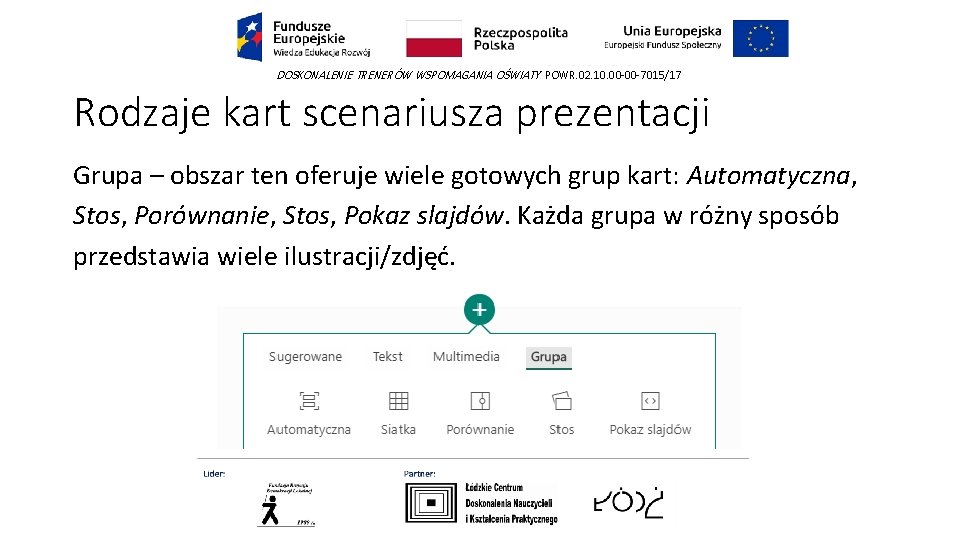
DOSKONALENIE TRENERÓW WSPOMAGANIA OŚWIATY POWR. 02. 10. 00 -00 -7015/17 Rodzaje kart scenariusza prezentacji Grupa – obszar ten oferuje wiele gotowych grup kart: Automatyczna, Stos, Porównanie, Stos, Pokaz slajdów. Każda grupa w różny sposób przedstawia wiele ilustracji/zdjęć.

DOSKONALENIE TRENERÓW WSPOMAGANIA OŚWIATY POWR. 02. 10. 00 -00 -7015/17 Rodzaje kart scenariusza prezentacji Grupa siatka – pozwala na równomierne rozłożenie zdjęć w różnych rozmiarach.

DOSKONALENIE TRENERÓW WSPOMAGANIA OŚWIATY POWR. 02. 10. 00 -00 -7015/17 Rodzaje kart scenariusza prezentacji Grupa porównanie – pozwala na wstawienie tylko dwóch zdjęć i ich interaktywne porównywanie.

DOSKONALENIE TRENERÓW WSPOMAGANIA OŚWIATY POWR. 02. 10. 00 -00 -7015/17 Rodzaje kart scenariusza prezentacji Grupa stos – pozwala na wstawienie wielu zdjęć i przeglądanie ich podczas odtwarzania prezentacji. Kliknięcie przyciskiem myszy na pierwsze w stosie zdjęcie powoduje wyświetlenie kolejnego. Dodatkowo na czas przeglądania zdjęć w stosie możemy wybrać opcje wyświetlania pełnoekranowego.

DOSKONALENIE TRENERÓW WSPOMAGANIA OŚWIATY POWR. 02. 10. 00 -00 -7015/17 Rodzaje kart scenariusza prezentacji Grupa pokaz slajdów – pozwala na przeglądanie zdjęć za pomocą przycisków nawigacyjnych (strzałka w lewo i strzałka w prawo).
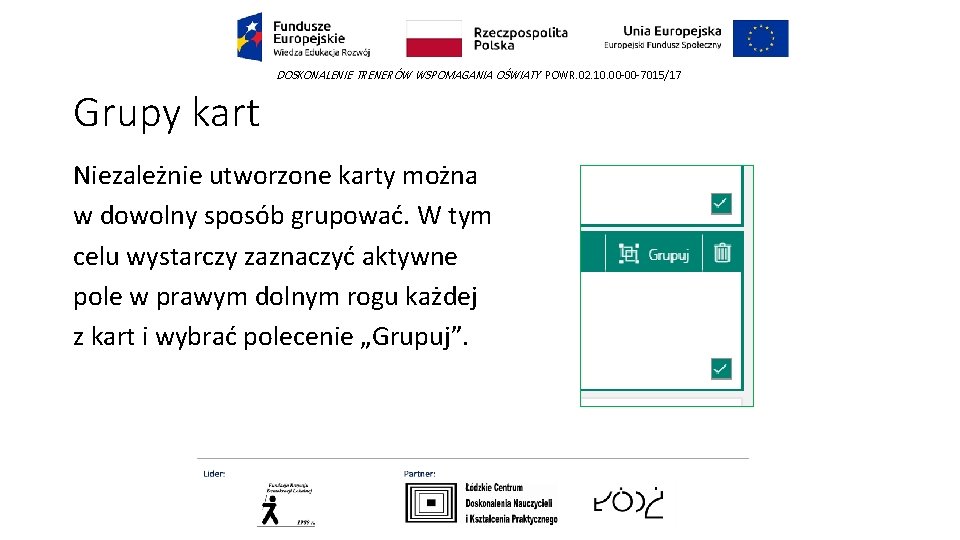
DOSKONALENIE TRENERÓW WSPOMAGANIA OŚWIATY POWR. 02. 10. 00 -00 -7015/17 Grupy kart Niezależnie utworzone karty można w dowolny sposób grupować. W tym celu wystarczy zaznaczyć aktywne pole w prawym dolnym rogu każdej z kart i wybrać polecenie „Grupuj”.
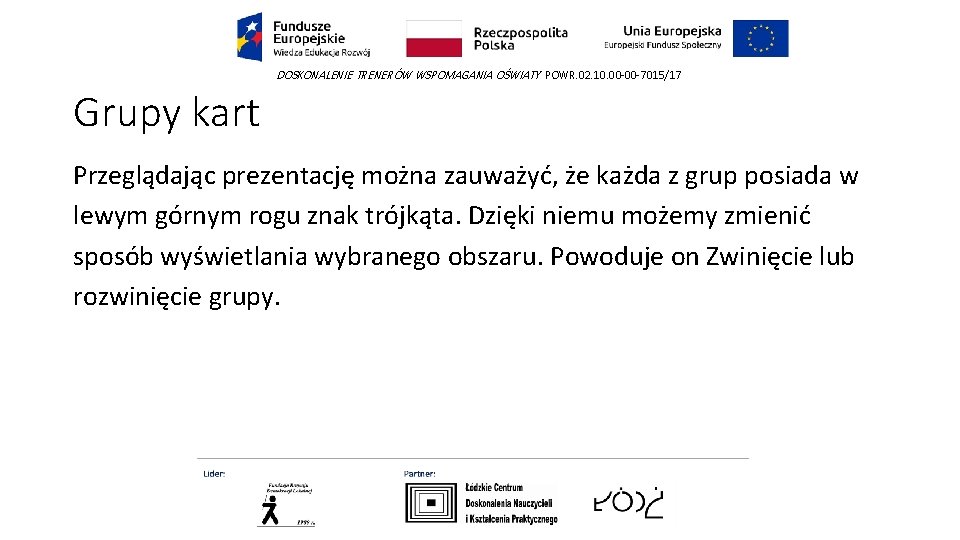
DOSKONALENIE TRENERÓW WSPOMAGANIA OŚWIATY POWR. 02. 10. 00 -00 -7015/17 Grupy kart Przeglądając prezentację można zauważyć, że każda z grup posiada w lewym górnym rogu znak trójkąta. Dzięki niemu możemy zmienić sposób wyświetlania wybranego obszaru. Powoduje on Zwinięcie lub rozwinięcie grupy.
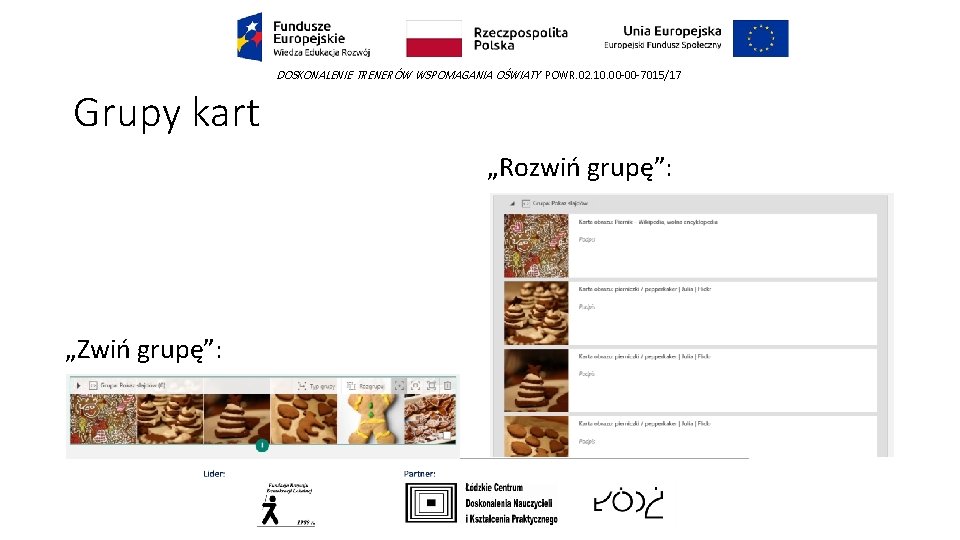
DOSKONALENIE TRENERÓW WSPOMAGANIA OŚWIATY POWR. 02. 10. 00 -00 -7015/17 Grupy kart „Rozwiń grupę”: „Zwiń grupę”:
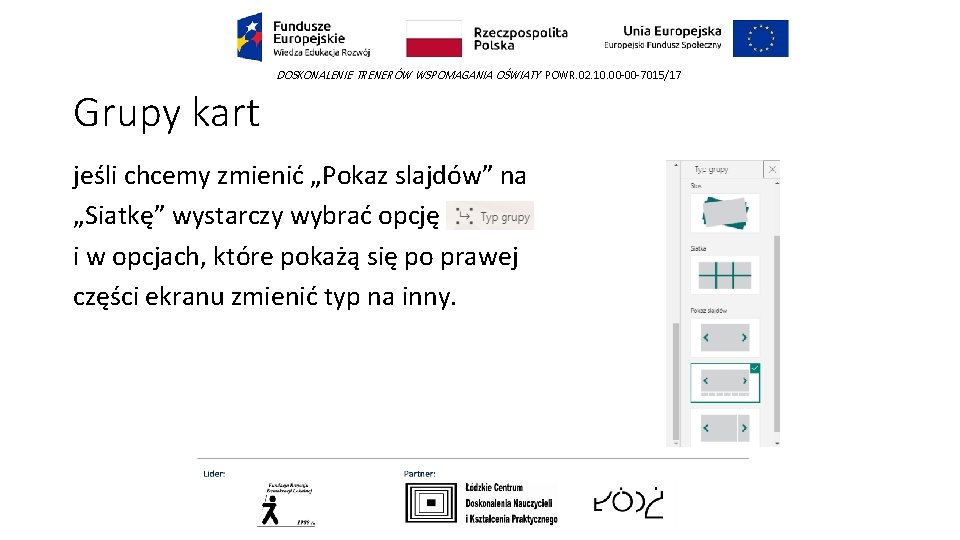
DOSKONALENIE TRENERÓW WSPOMAGANIA OŚWIATY POWR. 02. 10. 00 -00 -7015/17 Grupy kart jeśli chcemy zmienić „Pokaz slajdów” na „Siatkę” wystarczy wybrać opcję i w opcjach, które pokażą się po prawej części ekranu zmienić typ na inny.
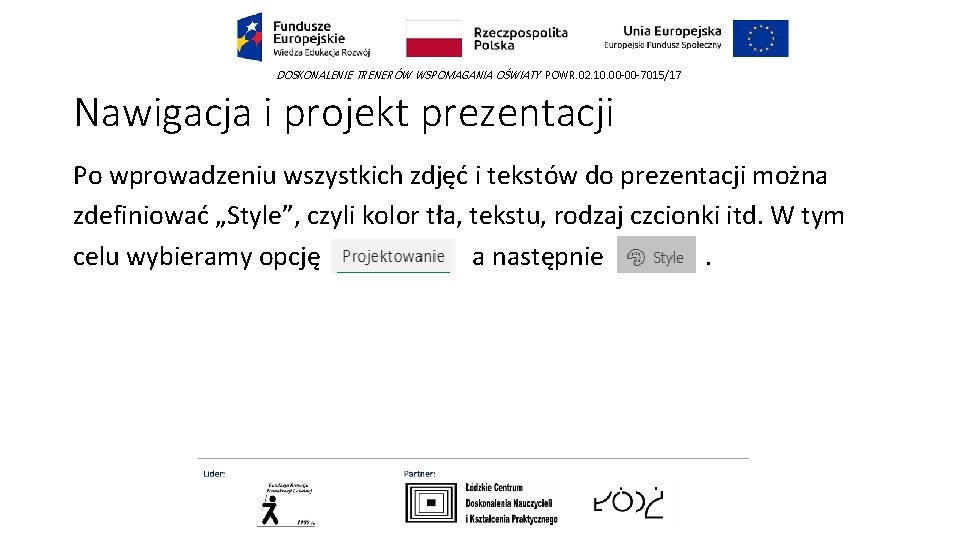
DOSKONALENIE TRENERÓW WSPOMAGANIA OŚWIATY POWR. 02. 10. 00 -00 -7015/17 Nawigacja i projekt prezentacji Po wprowadzeniu wszystkich zdjęć i tekstów do prezentacji można zdefiniować „Style”, czyli kolor tła, tekstu, rodzaj czcionki itd. W tym celu wybieramy opcję a następnie.

DOSKONALENIE TRENERÓW WSPOMAGANIA OŚWIATY POWR. 02. 10. 00 -00 -7015/17 Nawigacja i projekt prezentacji W „Stylach” można wybrać jedną z trzech opcji związanych z odtwarzaniem prezentacji. Może ona przewijać się pionowo, poziomo lub jako pokaz kolejnych slajdów. Dodatkowo można dostosować kolor tła i czcionki jak i rodzaj czcionki lub skorzystać z gotowej palety stylów.
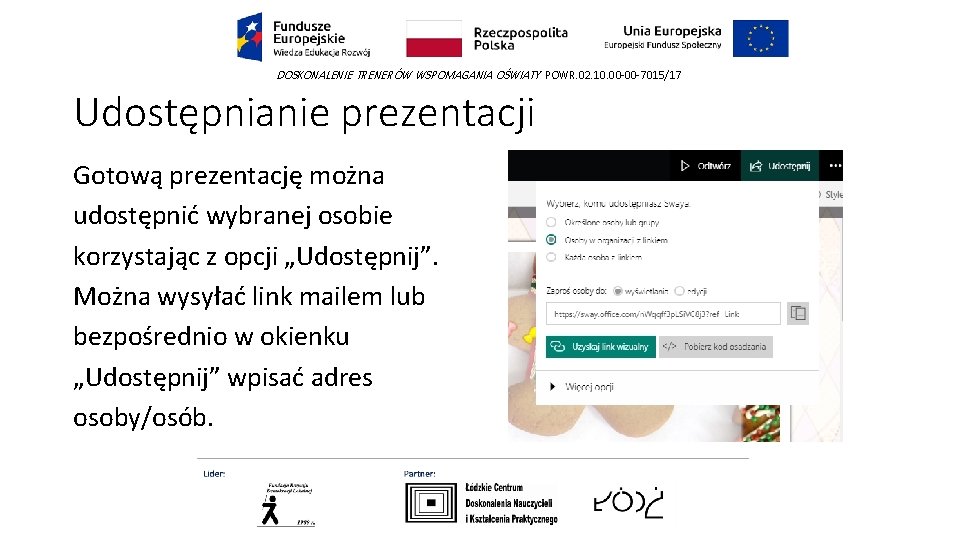
DOSKONALENIE TRENERÓW WSPOMAGANIA OŚWIATY POWR. 02. 10. 00 -00 -7015/17 Udostępnianie prezentacji Gotową prezentację można udostępnić wybranej osobie korzystając z opcji „Udostępnij”. Można wysyłać link mailem lub bezpośrednio w okienku „Udostępnij” wpisać adres osoby/osób.